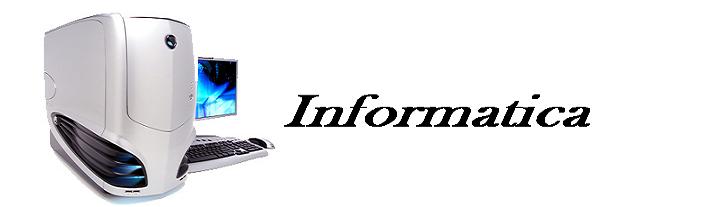Mes movido para Sony. La compañía japonesa ha vuelto a sufrir el ataque de uno de sus productos estrella. Si hace unos días la firma tuvo que hacer frente al robo de datos de Sony Pictures (que incluía datos personales de actores como James Franco o Seth Rogen), esta vez le toca el turno a su plataforma online de PlayStation PSN. A lo largo de las últimas horas se han sucedido los problemas para acceder a esta plataforma, sobre todo a través de Estados Unidos. La compañía japonesa ha reconocido los problemas técnicos pero no ha querido confirmar, al menos de momento, lo que ya es un secreto a voces. Y es que el ataque ha sido reivindicado por un grupo de hackers que ya atacó con éxito este portal a mediados de año. Te contamos los detalles.
Si eres un jugador habitual de PlayStation probablemente hayas experimentado problemas para entrar en la red PSN durante las últimas horas. El ataque se produjo durante el día de ayer y dejó sin conexión a un importante número de usuarios. Curiosamente, el mensaje de error que aparecía al intentar entrar en PSN era el siguiente: “Página no encontrada. No eres tú, es un fallo de Internet” (Page not found. It’s not you, it’s the internet fault). Pero este error no tiene nada que ver con un mal funcionamiento de Internet o un fallo en la conexión.
El ataque ya ha sido reivindicado por un grupo de hackers que está haciendo mucho ruido en los últimos meses al buscar entre sus objetivos plataformas populares. Se trata del grupo Lizard Squad, que publicaron un mensaje en Twitter haciéndose responsables del ataque y dejando caer que éste no será el último ataque de 2014. Este mismo grupo ya atacó con éxito PlayStation Network a mediados de este año. Pero para encontrar su ataque más reciente apenas hay que ir unos días atrás. Lizard Squad también se atribuyó un ataque a Xbox Live que había provocado problemas intermitentes en esta red (aunque menos serios que los de PSN).
Por el momento, Sony ha reconocido problemas en la red para algunos usuarios pero no ha querido confirmar o desmentir que se trate de un ataque cibernético. Desde hace tres horas ha mandado un mensaje en el que indica que ya se puede volver a entrar sin problemas en la red. Si finalmente se confirma este ataque, se convertiría un nuevo golpe a la seguridad de Sony, que ya quedó en entredicho hace unos días. Entonces, un grupo de hackers consiguió colarse en la red de Sony Pictures y robar información sensible de numerosos empleados y actores relacionados con la productora. Estos datos fueron publicados e incluían detalles como los salarios, las contraseñas o incluso los números de la seguridad social de numerosos empleados (se calcula que en total se desvelaron los datos de 6.000 empleados). Sin duda, un problema en los protocolos de seguridad que la compañía japonesa debería revisar para evitar nuevas filtraciones y ataques que dañen su imagen.
Cortana llegará a Windows 10 en enero
Según informa el medio ZDNet, Microsoft estaría preparando un evento para contar más detalles sobre las últimas novedades que incorporará Windows 10. Tal y como afirma esta web, la rueda de prensa tendrá lugar en la sede de la compañía de Redmond y se celebrará el próximo 20 o 21 de enero del año que viene.
La siguiente generación de Windows 10 llevará el nombre de January Technical Preview, en lugar de Consumer Preview. Después de ésta, habrá otra Tech Preview en febrero que se llamará February Technical Preview y una tercera en marzo, hasta llegar lo que se conocerá como RTM (Realase To Market). De esta forma, parece que Microsoft pretende regular el ritmo de las actualizaciones de su nuevo sistema operativo, y así incluir diversas mejoras a la vez que va recogiendo las opiniones y fallos en el software que le envíen los usuarios.
La January Technical Preview llegará con Cortana, el asistente virtual de la multinacional de Redmond. La verdad es que ya se habían dado a conocer varias referencias a esta característica en la edición 9860 de Windows 10 Technical Preview. Y es que, se filtraron varias capturas de pantalla en el medio The Verge donde aparecían iconos de Cortana en la barra de tareas.
Como os podréis imaginar, el asistente sustituirá al buscador que hay ahora en Windows 8.1. Además, el acceso a éste será a través de un botón de búsqueda ubicado al lado del menú de inicio. Tal y como dicen los rumores, Cortana tendrá dos opciones a la hora de realizarle preguntas: la primera, mediante comandos de voz; la segunda, escribiendo, como se hace en W8.1 de manera tradicional.
Pero el asistente online no llegará solo. Esta versión del software llegará también con Continuum, una función que permitirá al usuario cambiar de manera fácil y sencilla entre la interfaz táctil y la de escritorio, y que estará destinado principalmente a dispositivos convertibles. Al parecer, los consumidores sólo tendrán que retirar el teclado para pasar automáticamente de un interfaz a otra. Esto facilitará mucho las cosas a los usuarios.
Tal y como apunta este mismo medio, la versión para móviles de la plataforma no se presentará hasta que no se hayan realizado más pruebas internas que verifiquen que el sistema funciona correctamente. Y es que, se juegan mucho en la futura versión de Windows Phone, su software para smartphones. Además, la web ha filtrado una información más bastante interesante, y es que Windows 10 para teléfonos y tablets no sólo funcionará con aquellos terminales con arquitectura ARM, sino también en dispositivos con chips de Intel.
A pesar de que todavía no sabemos cuándo se liberará oficialmente Windows 10 a los consumidores, suponemos que será a mediados de 2015. Por el momento, tendremos que conformarnos con Cortana en la versión para móviles. Esperemos que siga avanzando y que pueda llegar a ser un gran sistema operativo, pero todo apunta a que Microsoft va por buen camino.
Fuente tuexperto.com
Cómo usar WhatsApp en PC con AirDroid
A lo largo de los años (desde que existe una aplicación llamada WhatsApp) hemos ido buscando una forma buena de hablar a través de ella en un PC. En la red hay un montón de tutoriales que te permiten hablar por WhatsApp en el ordenador pero no todas se asemejan a lo que podrías estar buscando.
AirDroid es una de esas aplicaciones que te permite sincronizar tu smartphone con el PC a través del WiFi y hacer un montón de virguerías, la última de ellas es muy interesante y con su función AirMirror te permite usar un montón de aplicaciones desde el PC como es el caso de WhatsApp.
Por la red hemos visto estos días cómo la gente informa de esta característica pero hay un gran pero que muchos se han olvidado mencionar. Para usar AirMirror y poder lanzar WhatsApp en el PC necesitamos ser root (algunos privilegiados conseguirá hacerlo con móviles sin rootear pero por el momento no es posible ni he conseguido ver la lista de móviles que son compatibles).
Para usar WhatsApp en el ordenador necesitamos tener actualizada la aplicación de Android a AirDroid 3 y descargar el cliente para Windows o Mac. Esta función tampoco es compatible con Android 5.0 Lollipop de momento y para poder usarlo necesitas activar el Servicio de réplica de notificaciones en la aplicación para el móvil (encontrarás la opción en Configuración) y luego proporcionar permisos root desde la aplicación móvil para que tu PC pueda hacer todo tipo de cosas con tu móvil. Por el momento es la única forma de hacerlo pero esperamos que pronto se pueda integrar esta función incluso en el interfaz web que a mi forma de ver es más cómodo y potente.
Ya puedes descargar Maps.me totalmente gratis para navegar sin conexión
El navegador de Google en Android está muy bien pero no está de más contar con una aplicación que te permita guardar los mapas offline en tu smartphone y, de esta forma, poder navegar sin conexión en cualquier lugar.
Aunque hay un montón de aplicaciones que hacen algo similar hoy tenemos que destacar Maps.me que se ha vuelto totalmente gratis cuando antes costaba 5 dólares. Maps.me ha sido comprada por Mail.ru en noviembre y ahora, además de convertir la app en gratuita, se ha vuelto Open Source.
La versión Lite ya no existe y todos podrán disfrutar la aplicación completa. Esta app te permite descargar los mapas de cualquier país del mundo y luego usarlos sin conexión a Internet.
Esta aplicación usa los datos de openstreetmap.org y están bien actualizados. Con el GPS activado podrás saber dónde estás y cómo llegar a cualquier punto del mapa sin conexión. Es muy útil en tu país de residencia e imprescindible para cuando te vas de viaje. Lo que también podemos destacar es lo bien optimizados que están sus mapas, puesto que no son muy grandes y tienen una buena velocidad.
¿Todavía no sabías que existía Maps.me? Puedes descargar la aplicación desde la Google Play y empezar a disfrutar de la navegación offline que tanto se echa de menos en los teléfonos modernos y que nos lleva a consumir una gran cantidad de datos. De esta forma podrás descargar el mapa a través del WiFi y luego disfrutarlo en cualquier momento. Aprovechamos para recordar que no solo está disponible para Android, ahora también es gratis para iOS e incluso BlackBerry.
Fuente dacostabalboa.com